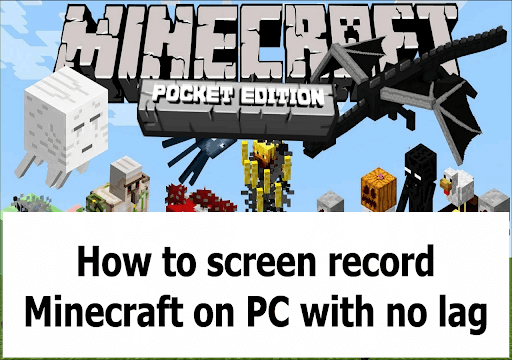
Szeretnél egy Minecraft játék oktatóanyagot összeállítani, de csalódott vagy amiatt, hogy a játék nem kínál beépített rögzítési funkciót? Felvidít! Az a tény, hogy a Minecraft nem biztosít rögzítési funkciót, nem jelenti azt, hogy nem tudja képernyőn rögzíteni a játékélményt.
Számos oka van annak, hogy a játékosok rögzítsék a Minecraft játékmenetét, ezek közül néhány az, hogy megmutassák szakértelmüket kollégáik előtt, oktatóanyagokat tanítsanak, és még jobb játékosokká váljanak korábbi játékaikból. Ebből a cikkből megtudhatja, hogyan rögzíthet Minecraftot PC-n késés nélkül.
Ugorjunk bele.
Mi kell a Minecraft játékmenet rögzítéséhez?
A szoftverhasználaton kívül más alapvető ellenőrzéseket is be kell vezetni, hogy zökkenőmentes legyen a Minecraft játék rögzítése. Lehetséges, hogy ki kell kapcsolnia a nem kívánt értesítéseket, programokat és alkalmazásokat.
Ezenkívül a Minecraft felvétele előtt stabil Wi-Fi kapcsolattal és vírusmentes számítógéppel kell rendelkeznie, hogy ne tapasztaljon nem kívánt problémákat. A Minecraft késleltetés nélküli rögzítésének ismerete azt is jelenti, hogy a számítógép megfelel az alább felsorolt minimális rendszerkövetelményeknek:
- GPU : XFX AMD RX (Radeon) 560.
- CPU : Intel Core i5-4960, 3,5 GHz.
- RAM : legalább 8 GB.
- SSD : 4G (mivel az SSD gyorsabban éri el az adatokat, mint a HDD).
Hogyan lehet képernyőn rögzíteni a Minecraftot PC-n késés nélkül?
Most pedig térjünk át arra, hogy megtanuljuk, hogyan kell rögzíteni Minecraftban késés nélkül. Íme a három ajánlott alkalmazás, amelyet használhat.
EaseUS RecExperts
A Minecraft PC-n történő rögzítésének legjobb módja az EaseUS RecExperts használata . A szoftver mindent rögzít a képernyőn anélkül, hogy elhagyná a webkamerát és a hangot. Egy gombnyomással rögzítheti az Ön specifikációját anélkül, hogy késedelmet tapasztalna.
Lefedi a teljes képernyős és az ablakos felvételeket, miközben lehetőséget kínál a rögzített videó azonnali szerkesztésére is. Az alábbi lépések segítenek a Minecraft rögzítésében az EaseUS RecExpert segítségével PC-n:
- Indítsa el a Minecraftot vagy más játékmenetet, és indítsa el az EaseUS RecExperts alkalmazást . Ezután válassza a " Játék mód " lehetőséget.
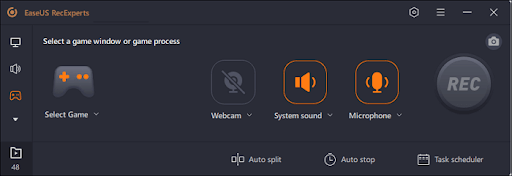
- Kattintson a diószerű ikonra a Beállítások megnyitásához , majd kattintson a Videó elemre . Beállíthatja a képkockasebességet 1 és 144 között, és kiválaszthatja a videó formátumát vagy minőségét.

- Térjen vissza a Játék mód felületre, és válassza ki a Játék lehetőséget a rögzíteni kívánt képkockák kiválasztásához. Ezután kattintson a REC gombra a felvétel elindításához.
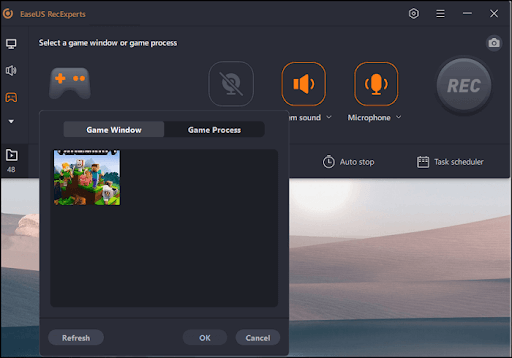
- Egy kis sáv jelenik meg, amely a felvételi időt és egyéb funkciókat, például a felvétel leállítását mutatja.
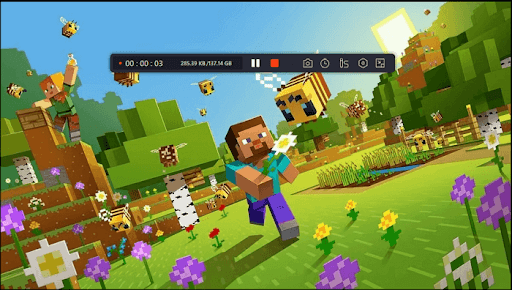
- Kattintson a piros gombra a felvétel leállításához és mentéséhez. Ezután tetszés szerint nézheti vagy szerkesztheti.
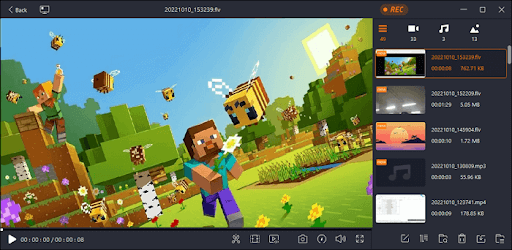
Profik
- Egyszerű felület késés nélkül
- A minimális rendszerkövetelmény barátságos.
- Kiváló tulajdonságok
- Különféle videó formátumok
Hátrányok
- Az ingyenes próbaverzió mindössze 2 perces képernyőrögzítést tesz lehetővé.
OBS Stúdió
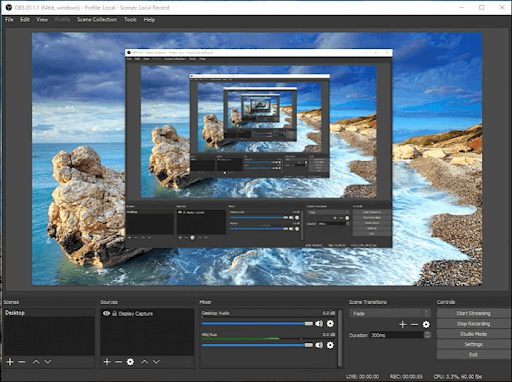
Nyílt forráskódú képernyőrögzítő szoftver, amely ingyenesen használható. Lenyűgöző streaming szolgáltatásokat és kiváló minőségű felvételt tesz lehetővé. Ezenkívül számos testreszabást támogat, például képmaszkoló szűrőket, színkorrekciót, színkulcsolást és még sok mást.
Ez a képernyőrögzítő megfelel az Ön igényeinek, függetlenül attól, hogy Mac, Linux vagy Windows PC-t használ. Az alábbi lépések végigvezetik Önt a játék PC-n történő rögzítéséhez .
- Telepítse az OBS Studio-t számítógépére. Ezután indítsa el.
- Határozza meg a gyorsbillentyűket a felvétel indításához és leállításához
- Válassza a Game Capture opciót a jobb gombbal a forrásterületre kattintva, ha úgy dönt, hogy szöveget és/vagy képeket szeretne hozzáadni.
- Indítsa el a Minecraftot, és válassza az OBS-t az alkalmazáslistából.
- A felvétel elindításához vagy leállításához válassza a Felvétel gombot.
Profik
- Vonzó elrendezés intuitív navigációval
- Könnyen testreszabható
- Egyszerű váltás az előre elkészített jelenetek között
- A képernyőn megjelenő elemek elérhetők.
Hátrányok
- Nincs előnézet az előre elkészített jelenetekről, mielőtt átváltana rájuk.
Bandicam
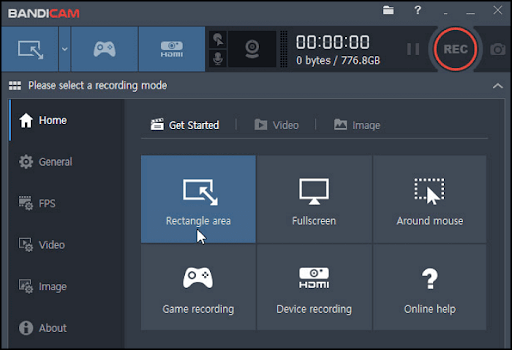
A Bandicam egy könnyű képernyőrögzítő szoftver a Minecrafthoz, amely tökéletesen működik PC-n. Kiváló minőségű eredményeket biztosít minden felvételhez, és lehetővé teszi a teljes képernyős és az ablakos rögzítést is. Ezenkívül a Bandicam magas tömörítési arányt kínál a minőség rovására; ez azt jelenti, hogy lemezterületet takaríthat meg a számítógépén. Kövesse az alábbi lépéseket a Minecraft rögzítéséhez a PC-n a Bandicam segítségével.
- A Minecraft PC-n való elindítása előtt válassza a Game Recording módot a Bandicam-on.
- Állítsa be a képkocka besorolását a képernyő FPS lapján .
- Nyomja meg az F12 billentyűt a számítógépen a felvétel elindításához. Felvétel közben a zöld színnel megjelenített számok pirosra váltanak.
- Nyomja meg ismét az F12 billentyűt , vagy használja a képernyőn lévő ' Rögzítés ' gombot a rögzített videó leállításához és mentéséhez.
Profik
- Kiváló minőségben rögzíti az OpenGL, DirectX, UWP és Vulkan játékokat.
- Külső eszközöket rögzít, például IPTV-ket, iPhone-okat, webkamerákat és játékkonzolokat.
- Mindent rögzít a számítógép képernyőjén webkamera átfedéssel
Hátrányok
- Csak a Windows operációs rendszert támogatja.
Következtetés
A bejegyzés elolvasása után nem kell aggódnia a Minecraft nem elérhető beépített rögzítési funkciója miatt. A fenti szoftverek közül bármelyik közül választhat, hogy megtudja, hogyan rögzítheti a Minecraftot PC-n. Kétségtelen, hogy mindent kínálnak, amire egy képernyőrögzítőben szükség van, és nagyon könnyen használhatók.
![Hogyan lehet élő közvetítést menteni a Twitch-en? [KIFEJEZETT] Hogyan lehet élő közvetítést menteni a Twitch-en? [KIFEJEZETT]](https://img2.luckytemplates.com/resources1/c42/image-1230-1001202641171.png)
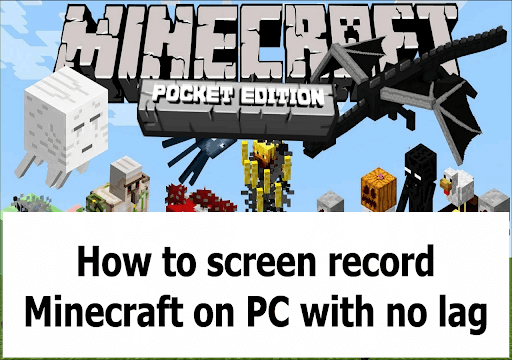
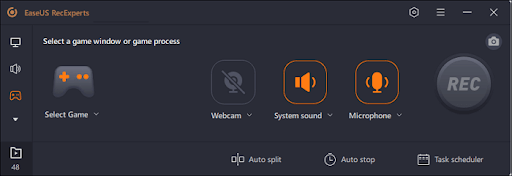

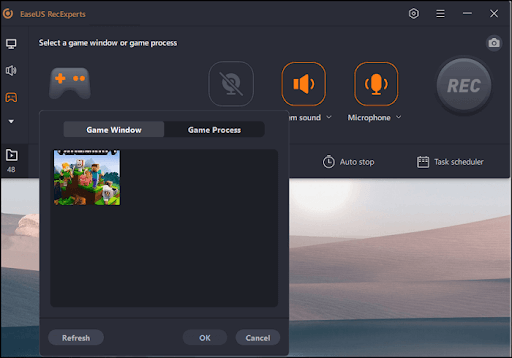
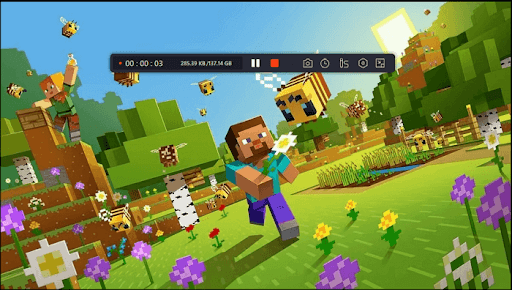
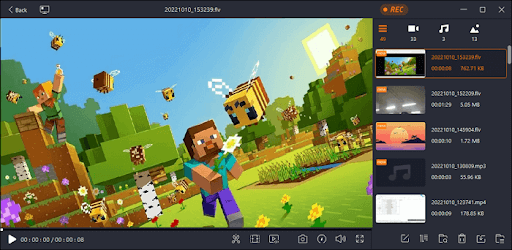
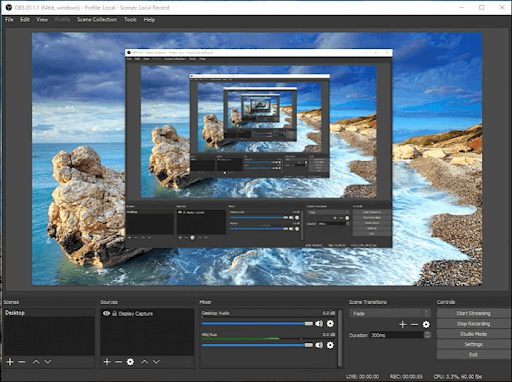
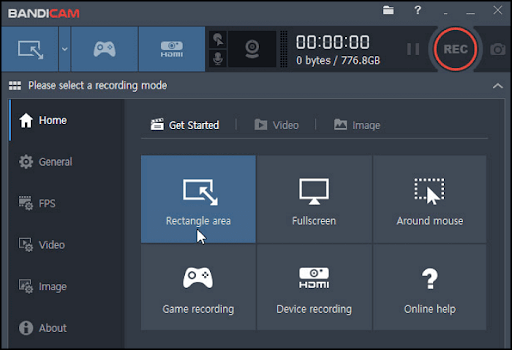


![[JAVÍTOTT] „A Windows előkészítése, ne kapcsolja ki a számítógépet” a Windows 10 rendszerben [JAVÍTOTT] „A Windows előkészítése, ne kapcsolja ki a számítógépet” a Windows 10 rendszerben](https://img2.luckytemplates.com/resources1/images2/image-6081-0408150858027.png)

![Rocket League Runtime Error javítása [lépésről lépésre] Rocket League Runtime Error javítása [lépésről lépésre]](https://img2.luckytemplates.com/resources1/images2/image-1783-0408150614929.png)



